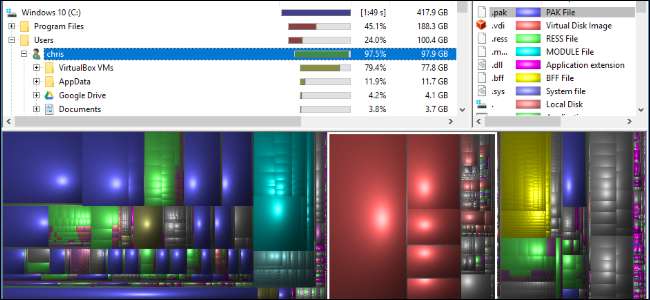
जब आपकी हार्ड ड्राइव भरने लगती है, तो आपको फ़ाइल एक्सप्लोरर के माध्यम से खुदाई करनी होगी कि अंतरिक्ष का उपयोग क्या है। आप अपने ड्राइव (या सिर्फ एक फ़ोल्डर) को स्कैन करने के लिए एक डिस्क स्थान विश्लेषक का उपयोग कर सकते हैं और यह देख सकते हैं कि कौन से फ़ोल्डर और फाइलें अंतरिक्ष का उपयोग कर रही हैं। फिर आप इस बारे में एक सूचित निर्णय ले सकते हैं कि अंतरिक्ष को क्या हटाएं और जल्दी से मुक्त करें।
सम्बंधित: विंडोज पर हार्ड डिस्क स्थान को खाली करने के 7 तरीके
ये उपकरण डिस्क सफाई अनुप्रयोगों से अलग हैं, जो स्वचालित रूप से अस्थायी और कैश फ़ाइलों को हटाते हैं। एक विश्लेषक सिर्फ आपकी ड्राइव को स्कैन करेगा और आपको बेहतर स्थान का उपयोग करने का एक बेहतर दृश्य देगा, इसलिए आप उस सामान को हटा सकते हैं जिसकी आपको आवश्यकता नहीं है .
WinDirStat सर्वश्रेष्ठ ऑल-अराउंड टूल है
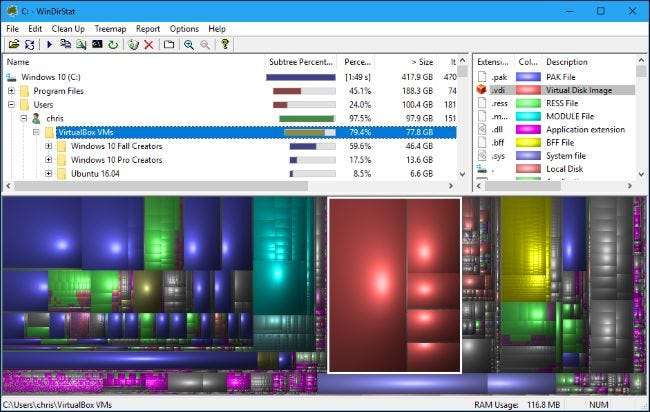
WinDirStat हमारा पसंदीदा उपकरण है, और यह शायद आप सभी की आवश्यकता होगी। इसका इंटरफ़ेस आपको एक नज़र में आपकी हार्ड ड्राइव पर वास्तव में क्या उपयोग कर रहा है, यह देखने की अनुमति देता है। जब आप WinDirStat लॉन्च करते हैं, तो आप इसे सभी स्थानीय ड्राइव, आपके C: ड्राइव जैसी एकल ड्राइव, या आपके कंप्यूटर पर एक विशिष्ट फ़ोल्डर को स्कैन करने के लिए कह सकते हैं।
स्कैनिंग समाप्त करने के बाद, आपको तीन पैन दिखाई देंगे। शीर्ष पर, एक निर्देशिका सूची है जो आपको अवरोही क्रम में सबसे अधिक स्थान का उपयोग करते हुए फ़ोल्डर्स दिखाती है। तल पर, वहाँ एक "treemap" है
वह दृश्य जो आपको अंतरिक्ष के उपयोग का रंग-कोडित दृश्य दिखाता है। दाईं ओर, एक फ़ाइल एक्सटेंशन सूची है जो आपको आंकड़े दिखाती है कि कौन सी फ़ाइल प्रकार सबसे अधिक स्थान का उपयोग कर रहे हैं। यह एक किंवदंती के रूप में भी काम करता है, जो खिड़की के नीचे दिखाई देने वाले रंगों की व्याख्या करता है।
उदाहरण के लिए, जब आप निर्देशिका सूची में किसी निर्देशिका पर क्लिक करते हैं, तो आप उस निर्देशिका की सामग्री को देख सकते हैं, जो ट्रेम्पैप में हाइलाइट की गई है। आप यह देखने के लिए कि किस फ़ाइल का प्रतिनिधित्व करता है, उसे देखने के लिए treemap में एक वर्ग पर माउस ले जा सकते हैं। आप सूची में एक फ़ाइल एक्सटेंशन पर क्लिक करके देख सकते हैं कि वास्तव में उस प्रकार की फाइलें treemap दृश्य में कहाँ स्थित हैं। निर्देशिका सूची में एक फ़ोल्डर पर राइट-क्लिक करें और आप उस फ़ोल्डर को जल्दी से हटाने या एक्सप्लोरर में खोलने के लिए विकल्प देखेंगे।
WinDirStat कोई प्रस्ताव नहीं देता पोर्टेबल ऐप इसकी वेबसाइट पर, लेकिन आप WinDirStat का एक पोर्टेबल संस्करण डाउनलोड कर सकते हैं पोर्टबलापपस.कॉम यदि आप इसे अपने साथ ले जाना चाहते हैं और इसे पहले स्थापित किए बिना विभिन्न पीसी पर उपयोग करना चाहते हैं।
SpaceSniffer सर्वश्रेष्ठ चित्रमय दृश्य प्रदान करता है
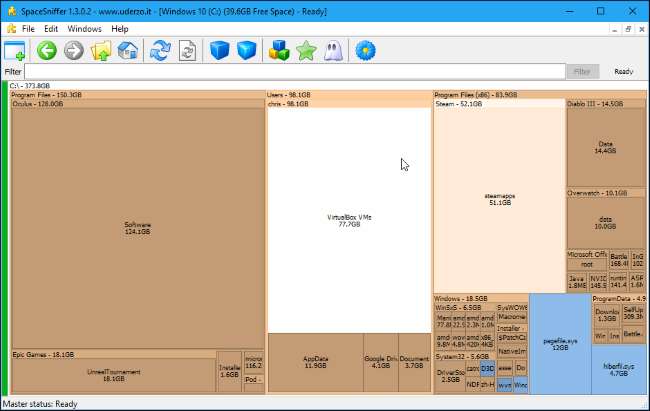
प्रयत्न SpaceSniffer अगर आप कुछ अलग खोज रहे हैं। SpaceSniffer में WinDirStat में शामिल निर्देशिका सूची नहीं है। यह केवल एक ग्राफिकल दृश्य है, जो WinDirStat के इंटरफ़ेस में निचले ट्रेमेप दृश्य की तरह, फ़ोल्डरों और उनमें मौजूद फ़ाइलों को सापेक्ष आकार से प्रदर्शित करता है।
हालाँकि, WinDirStat के treemap के विपरीत, आप इस इंटरफ़ेस में ग्राफ़िक्स को ड्रिल करने के लिए डबल-क्लिक कर सकते हैं। इसलिए, यदि आपके पास अपने C: \ Users \ Name \ Videos निर्देशिका में स्थान लेने वाली फ़ाइलों का एक समूह है, तो आप प्रत्येक निर्देशिका को ड्रिल करने के लिए डबल-क्लिक कर सकते हैं और अंततः डिलीट जैसे विकल्पों तक पहुँचने के लिए फ़ाइल या फ़ोल्डर पर राइट-क्लिक करें। और खोलें।
WinDirStat में, आप केवल डायरेक्टरी सूची के माध्यम से ड्रिल कर सकते हैं — ट्रेमैप दृश्य के माध्यम से ग्राफ़िकल रूप से नहीं। नया ग्राफ़िकल दृश्य प्राप्त करने के लिए आपको एक विशिष्ट फ़ोल्डर का नया स्कैन शुरू करना होगा।
WinDirStat अधिक व्यावहारिक लगता है, लेकिन SpaceSniffer में सबसे अच्छा चित्रमय दृश्य है। यदि आप निर्देशिका सूची की परवाह नहीं करते हैं, तो SpaceSniffer आपके लिए उपकरण है। यह पोर्टेबल एप्लिकेशन के रूप में भी चलता है।
ट्रीसाइज़ फ्री में एक स्लीक इंटरफ़ेस है

यदि आप WinDirStat की तुलना में कुछ सरल चाहते हैं, ट्रीसाइज़ फ्री एक अच्छा विकल्प है। यह आपको एक ही निर्देशिका सूची प्रदान करता है और आपको WinDirStat में देखे जाने वाले इंटरफेस की सुविधा प्रदान करता है, लेकिन इसमें WinDirStat की फ़ाइल एक्सटेंशन सूची नहीं है, और इसका रिबन-शैली इंटरफ़ेस WinDIrStat के टूलबार की तुलना में विंडोज के आधुनिक संस्करणों में थोड़ा अधिक है। ट्रीसाइज़ फ्री भी एक्सप्लोरर में एक सुविधाजनक स्कैन विकल्प जोड़ता है, इसलिए आप फ़ाइल एक्सप्लोरर और विंडोज एक्सप्लोरर में किसी भी फ़ोल्डर को राइट-क्लिक कर सकते हैं और इसकी सामग्री को स्कैन करने के लिए "ट्रीसाइज़ फ्री" का चयन कर सकते हैं।
ट्रीसाइज़ फ्री में एक ट्रेप देखने के लिए, व्यू> शो ट्रेप पर क्लिक करें। जैसे अन्य अनुप्रयोगों में, आप उन्हें हटाने या खोलने के लिए एप्लिकेशन में फ़ाइलों या फ़ोल्डरों को राइट-क्लिक कर सकते हैं।
सम्बंधित: विंडोज पर डुप्लिकेट फ़ाइलें कैसे ढूंढें और निकालें
जब पेड ट्रीसाइज़ पर्सनल और ट्रीसाइज़ प्रोफेशनल एप्लिकेशन दिए जाते हैं, तो ये केवल डुप्लिकेट फ़ाइलों की खोज करने की क्षमता जैसी बोनस सुविधाएँ जोड़ते हैं, जो अन्य उपकरण बस ठीक है । आप बिना किसी समस्या के TreeSize के मुफ्त संस्करण का उपयोग करके अपने डिस्क स्थान को स्कैन और कल्पना कर सकते हैं।
यह एप्लिकेशन पोर्टेबल अनुप्रयोग के रूप में भी उपलब्ध है, इसलिए यदि आप चाहें तो इसे चलाने से पहले इसे स्थापित नहीं करना होगा।
विंडोज 10 का स्टोरेज यूसेज टूल बिल्ट इन है

सम्बंधित: विंडोज 10 की स्टोरेज सेटिंग को हार्ड ड्राइव स्पेस में कैसे इस्तेमाल करें
विंडोज 10 में स्टोरेज यूसेज टूल है जो कुछ मामलों में आपकी मदद कर सकता है। यह उपरोक्त उपकरणों की तरह एक क्लासिक डिस्क स्थान विश्लेषक नहीं है, लेकिन इसमें कुछ समान विशेषताएं हैं।
इसे एक्सेस करने के लिए, सेटिंग्स> सिस्टम> स्टोरेज पर जाएं और ड्राइव पर क्लिक करें। आपको एप्लिकेशन और गेम से लेकर सिस्टम फ़ाइलों, वीडियो, फ़ोटो और संगीत तक, उस ड्राइव पर जगह लेने वाली चीजों की एक सूची दिखाई देगी। एक श्रेणी पर क्लिक करें और विंडोज उन चीजों का सुझाव देगा जिन्हें आप हटा सकते हैं - उदाहरण के लिए, आप उन स्थापित एप्लिकेशनों की एक सूची देखेंगे, जिन्हें आप ले जा सकने वाले स्थान द्वारा क्रमबद्ध कर सकते हैं।
हालांकि यह उपकरण उपरोक्त लोगों की तरह शक्तिशाली नहीं है, लेकिन यह चुटकी में जल्दी से डिस्क उपयोग और खाली स्थान को समझने में मददगार हो सकता है। एक अच्छा मौका है यह विंडोज 10 के भविष्य के अपडेट में भी अधिक शक्तिशाली हो जाएगा।






